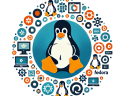Waarom Google Analytics gebruiken op WordPress?
Google Analytics biedt waardevolle inzichten die je kunt gebruiken om je website te verbeteren:
- Verkeersbronnen analyseren
Ontdek via welke kanalen (zoals zoekmachines, sociale media of directe toegang) bezoekers op je website komen. - Bezoekersgedrag volgen
Zie welke pagina’s het meest populair zijn, hoe lang bezoekers op je site blijven en waar ze afhaken. - Conversies meten
Stel doelen in om te zien hoeveel bezoekers een bepaalde actie uitvoeren, zoals een aankoop of het invullen van een contactformulier. - Inzichten in demografie en interesses
Krijg gedetailleerde informatie over de locatie, leeftijd en interesses van je bezoekers om je marketingcampagnes beter af te stemmen.
Hoe Google Analytics op WordPress integreren?
Het toevoegen van Google Analytics aan je WordPress-website is eenvoudig en kan op verschillende manieren worden gedaan. Hier zijn de twee meest gebruikte methoden:
1. Handmatig Google Analytics-code toevoegen
Een manier om Google Analytics te integreren is door de trackingcode handmatig toe te voegen aan de header van je WordPress-site. Dit kun je doen via het WordPress-dashboard:
- Log in op je Google Analytics-account en kopieer de trackingcode.
- Ga naar je WordPress-dashboard en navigeer naar “Weergave” > “Bewerker”.
- Zoek het bestand header.php en plak de trackingcode direct voor de afsluitende </head>-tag.
- Sla de wijzigingen op en de code wordt nu op elke pagina van je website geladen.
2. Gebruik van een plugin
Een gemakkelijkere manier voor veel gebruikers is het installeren van een WordPress-plugin die de integratie met Google Analytics verzorgt. Populaire plugins zoals MonsterInsights of Google Site Kit maken dit proces eenvoudig, zonder dat je in de code van je website hoeft te duiken.
- MonsterInsights: Deze plugin is erg gebruiksvriendelijk en biedt uitgebreide rapporten direct in je WordPress-dashboard.
- Google Site Kit: Een officiële plugin van Google die naast Google Analytics ook andere Google-services integreert, zoals Search Console en AdSense.
Stappen voor het installeren van MonsterInsights:
- Installeer de MonsterInsights-plugin via het WordPress-dashboard.
- Verbind je Google Analytics-account met de plugin.
- Configureer de plugin-instellingen naar wens.
- Je kunt nu direct rapporten bekijken vanuit je WordPress-dashboard.
Hoe werkt Google Analytics op WordPress?
Zodra Google Analytics is gekoppeld aan je WordPress-site, begint het data te verzamelen over het verkeer en het gedrag van je bezoekers. Je kunt deze informatie vervolgens analyseren via het Google Analytics-dashboard. Hier zijn enkele van de belangrijkste rapporten die je kunt bekijken:
Conclusie
Het integreren van Google Analytics met je WordPress-website is een slimme stap om inzicht te krijgen in het gedrag van je bezoekers en je website te optimaliseren. Of je nu kiest voor de handmatige methode of het gebruik van een plugin, de waardevolle gegevens die je verzamelt zullen je helpen bij het nemen van datagestuurde beslissingen. Wil je meer weten over hoe je Google Analytics kunt gebruiken op je WordPress-site? Bezoek onze kennisbank voor verdere tips en adviezen.